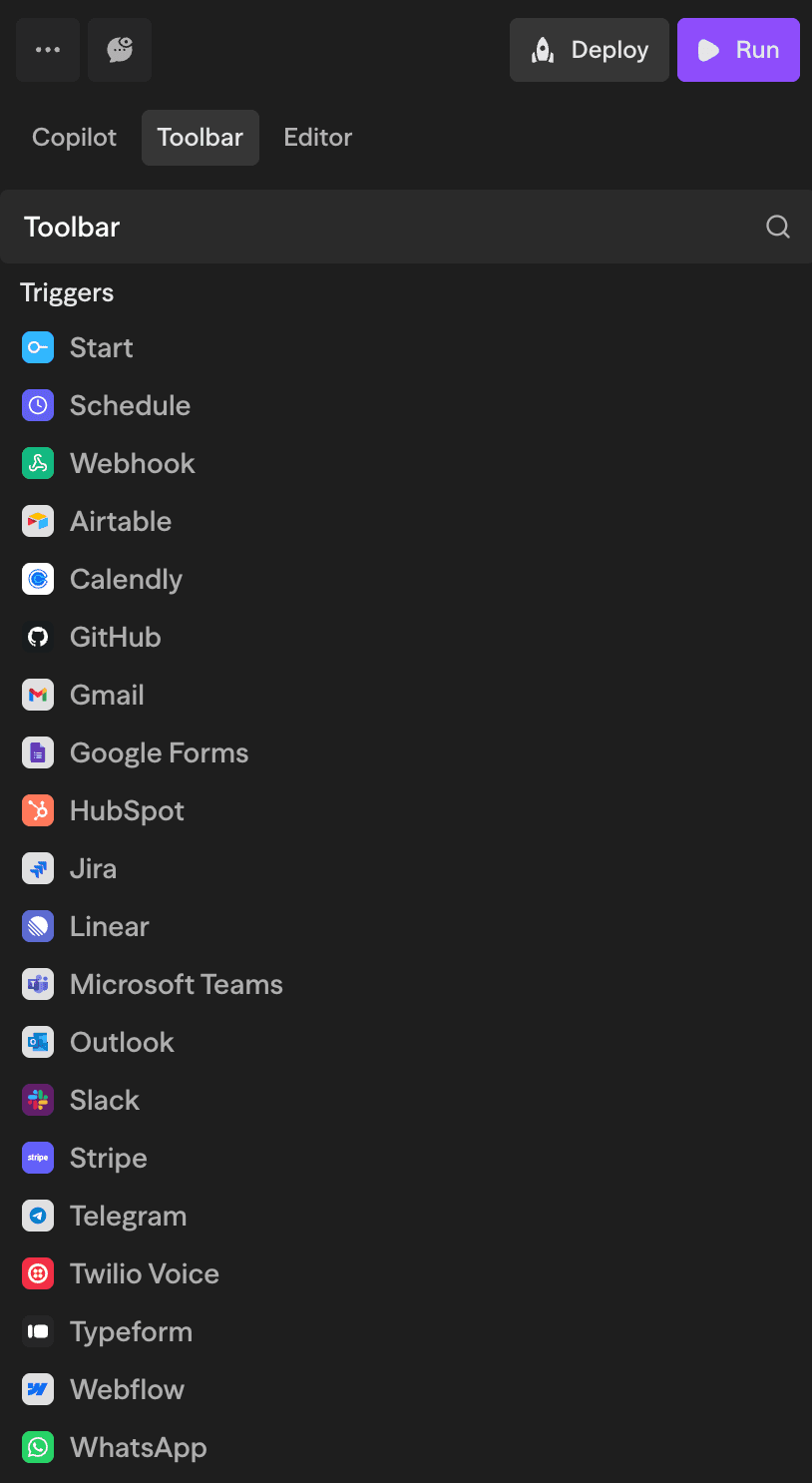
コアトリガー
エディタ、APIへのデプロイ、またはチャットへのデプロイエクスペリエンスから始まるすべてのものにはスタートブロックを使用します。イベント駆動型ワークフローには他のトリガーも利用可能です:
Start
エディタ実行、APIデプロイメント、チャットデプロイメントをサポートする統合エントリーポイント
Webhook
外部のwebhookペイロードを受信
Schedule
Cronまたは間隔ベースの実行
RSS Feed
新しいコンテンツのRSSとAtomフィードを監視
クイック比較
| トリガー | 開始条件 |
|---|---|
| Start | エディタ実行、APIへのデプロイリクエスト、またはチャットメッセージ |
| Schedule | スケジュールブロックで管理されるタイマー |
| Webhook | 受信HTTPリクエスト時 |
| RSS Feed | フィードに新しいアイテムが公開された時 |
スタートブロックは常に
input、conversationId、およびfilesフィールドを公開します。追加の構造化データには入力フォーマットにカスタムフィールドを追加してください。
トリガーの使用方法
- スタートスロットにスタートブロックを配置します(またはウェブフック/スケジュールなどの代替トリガーを使用)。
- 必要なスキーマまたは認証を設定します。
- ブロックをワークフローの残りの部分に接続します。
デプロイメントはすべてのトリガーを動作させます。ワークフローを更新し、再デプロイすると、すべてのトリガーエントリーポイントが新しいスナップショットを取得します。詳細は実行 → デプロイメントスナップショットをご覧ください。
手動実行の優先順位
エディタで実行をクリックすると、Simは以下の優先順位に基づいて実行するトリガーを自動的に選択します:
- スタートブロック(最高優先度)
- スケジュールトリガー
- 外部トリガー(ウェブフック、Slack、Gmail、Airtableなどの統合)
ワークフローに複数のトリガーがある場合、最も優先度の高いトリガーが実行されます。例えば、スタートブロックとウェブフックトリガーの両方がある場合、実行をクリックするとスタートブロックが実行されます。
モックペイロードを持つ外部トリガー: 外部トリガー(ウェブフックと連携)が手動で実行される場合、Simはトリガーの予想されるデータ構造に基づいてモックペイロードを自動生成します。これにより、テスト中に下流のブロックが変数を正しく解決できるようになります。